Tabla de Contenido
![]() Sobre el autor
Sobre el autor
![]() Artículos Relacionados
Artículos Relacionados
-
-
-
-
El programa para grabar audio es vital para que personas de todo tipo, como periodistas, podcasters, creadores de contenidos, vendedores y otros profesionales, puedan grabar audio sin ruido de fondo. Aunque el mercado está inundado de opciones y cada dos días llegan otras nuevas, elegir la adecuada puede ser desalentador.
Pero estamos aquí para reducir tus opciones y ahorrarte tiempo presentándote las cuatro mejores grabador de voz con cancelación de ruido para capturar la voz sin ruido de fondo. Esta tabla puede ayudarte aún más a echar un vistazo a nuestras recomendaciones y saber lo que te espera. También hemos comentado el proceso completo de cada herramienta para que te resulte cómodo instalarla y probarla enseguida. Veamos estas opciones.
| 🛠️Método | 👍Eficiencia | 🙉Dificultad |
| EaseUS RecExperts | Muy alto - Graba archivos de audio de alta calidad a partir del sonido del sistema y del micrófono | Superfácil |
| Online Voice Recorder | Moderado - Graba audio sin descarga ni instalación | Fácil |
| Rev Voice Recorder | Moderado - Graba audio con funciones de edición mínimas | Moderado |
| Easy Voice Recorder | Moderado - Graba audio sólo en el móvil con un editor defectuoso | Moderado |
Grabar audio sin ruido de fondo en PC/Mac
EaseUS RecExperts es una herramienta perfecta para grabar voz sin ruido de fondo en Windows o Mac con un micrófono o el sonido del sistema. Cuenta con una opción de refuerzo de micrófono con reducción de ruido AI para generar una salida de alta calidad sin problemas. Además, tienes diferentes fuentes de audio para elegir, como el audio interno, tu voz o ambos.
Una vez grabadas, puedes cortar las partes de audio no deseadas con su recortador y editor de audio incorporado y exportar las grabaciones en MP3, FLAC, AAC, WAV, etc., según tus preferencias.
Descargar gratis Grabador de pantalla de EaseUS
Descargar gratisGrabador de pantalla de EaseUS
Trustpilot Valoración 4,7
Paso 1. Ejecuta EaseUS RecExperts, y haz clic en Grabar audio en el panel izquierdo. A continuación, elige la fuente de audio que quieras grabar, como el sonido del sistema o el micrófono.
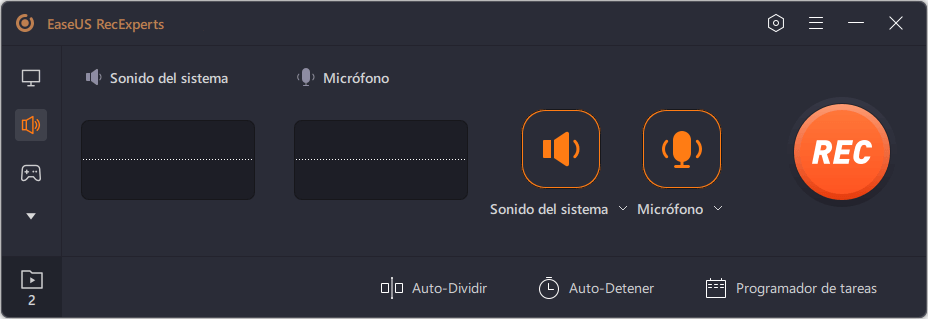
Paso 2. Haz clic en el icono de la flecha hacia abajo situado junto a Sonido del sistema o Micrófono, elige las Opciones avanzadas y marca las opciones Refuerzo del micrófono y Reducción del ruido del micrófono. Además, también puedes ajustar el volumen.
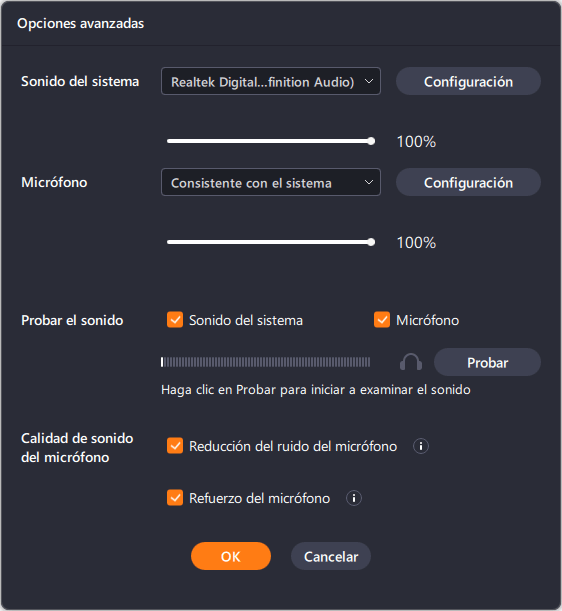
Paso 3. Una vez hecho esto, haz clic en REC para iniciar la grabación de audio.

Grabar voz sin ruido de fondo en línea
La Grabadora de Voz Online es una forma cómoda y gratuita de capturar voz sin ruido de fondo en tu navegador. Puedes grabar tu voz con su micrófono, ajustar su configuración y guardar los resultados como un archivo MP3. Además, detecta automáticamente fragmentos silenciosos al principio y al final de la grabación y los elimina para mayor comodidad. Aunque garantiza la seguridad, los usuarios deben responsabilizarse del contenido grabado y utilizar el programa éticamente.
Paso 1. Visita el sitio web oficial de Online Voice Recorder desde cualquier navegador.
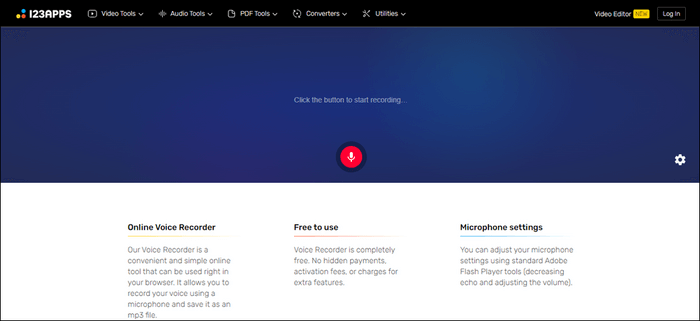
Paso 2. Toca el botón rojo del micrófono para empezar a grabar.
Paso 3. Una vez finalizada la grabación, pulsa el botón rojo de parada o pausa para detener la grabación en curso.
Paso 4. Reproduce la grabación para oír el sonido y haz clic en Guardar cuando estés satisfecho con la salida generada.
Grabar audio sin ruido de fondo en el móvil
En el mercado existen múltiples grabadoras de audio para grabar voz sin ruido de fondo en teléfonos móviles. Pero Rev Voice Recorder y Easy Voice Recorder ofrecen mejores soluciones comparativamente.
#1. Rev Voice Recorder [Para iPhone]
Rev Voice Recorder ofrece soluciones cristalinas a los usuarios de iPhone para grabar voz sin ruido de fondo en cuestión de minutos. La grabadora de voz para iPhone puede crear grabaciones de alta calidad directamente desde tu teléfono y mantenerlas organizadas en un lugar. Ofrece un motor de reconocimiento de voz líder en el sector para generar una transcripción con un 90% de precisión en menos de 5 minutos. Los usuarios pueden grabar y editar los archivos, y luego descargarlos para transcribir la voz a texto.
Aunque la aplicación es gratuita y fácil de usar, transcribir de voz a texto puede llevar mucho tiempo y causar molestias.
Paso 1. Descarga e instala Rev Voice Recorder en el iPhone desde App Store.
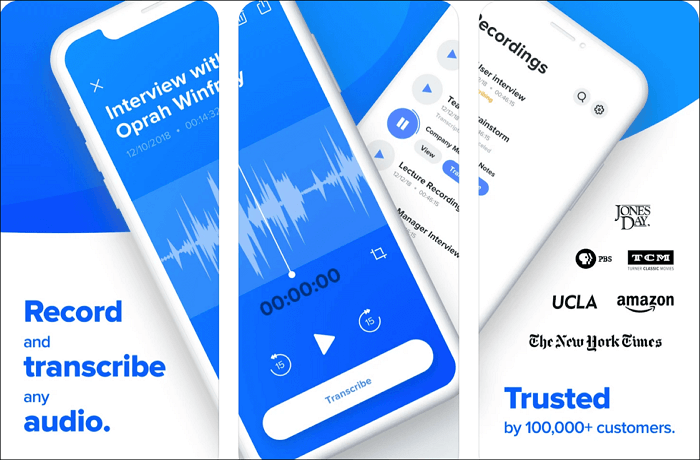
Paso 2. Pulsa el botón Grabar para grabar la voz sin ruido de fondo.
Paso 3. Habla de forma audible en el micrófono del iPhone, asegurándote de que la voz es clara.
Paso 4. Toca el botón Pausa para detener la grabación.
Paso 5. Pulsa Vista Previa para reproducir el audio grabado. A continuación, descarga el archivo pulsando el botón Descargar o elimínalo para descartarlo.
Descargar gratis Grabador de pantalla de EaseUS
Descargar gratisGrabador de pantalla de EaseUS
Trustpilot Valoración 4,7
#2. Easy Voice Recorder [Para Android]
Easy Voice Recorder es una cómoda solución para grabar sonido sin ruido de fondo en teléfonos Android. Los usuarios pueden grabar en varios formatos de audio, como WAV o MP4, e iniciar una nueva grabación con unos pocos clics. Incluso si cambias a otra aplicación o se apaga la pantalla del teléfono, esta aplicación seguirá grabando.
Lamentablemente, tiene funciones de edición limitadas para recortar y cortar grabaciones según tus preferencias con un editor ligeramente defectuoso. Además, sólo está disponible como aplicación móvil descargable.
Paso 1. Descarga la aplicación Easy Voice Recorder de Google Play Store y haz clic en Configuración en el menú Kebab (tres puntos) de la parte superior.
Selecciona Notas de voz, Reuniones y conferencias, o Música y sonido sin procesar. Haz clic en Calidad de sonido: alta, media o baja para seleccionar una.
Paso 2. Toca el botón del micrófono en la pantalla principal para empezar a grabar.
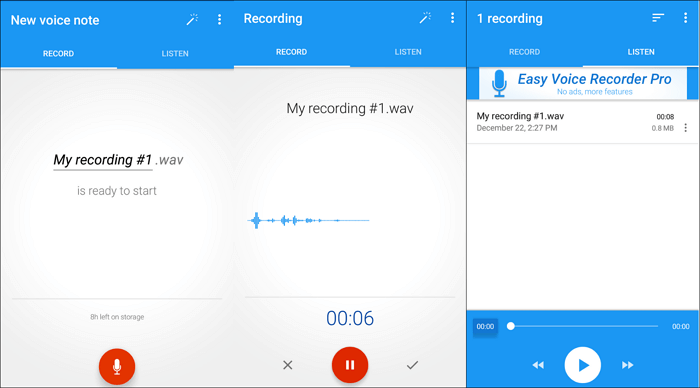
Paso 3. Haz clic en el botón de pausa para detener la grabación y en el botón de marca de verificación para guardarla.
Paso 4. Pulsa en Escuchar para oír el audio grabado.
Palabras finales
El mercado está inundado de programas para grabar voz sin ruido de fondo. Pero decidirse por el mejor es todo un reto, sobre todo si eres novato. Sin embargo, ahora tienes muchas opciones para elegir uno para cada dispositivo. Te sugerimos que pruebes EaseUS RecExperts, ya que su interfaz sencilla e intuitiva facilita la grabación, y ofrece un editor integrado con reducción de ruido avanzada impulsada por IA para obtener un resultado de gran calidad.
Descargar gratis Grabador de pantalla de EaseUS
Descargar gratisGrabador de pantalla de EaseUS
Trustpilot Valoración 4,7
Preguntas frecuentes sobre grabar audio sin ruido de fondo
1. ¿Cómo grabar voz sin ruido de fondo?
La mejor forma de grabar voz sin ruido de fondo es asegurarte de que tu entorno está libre de ruidos y molestias. Debes seguir las siguientes sugerencias.
- Reduce la distancia del sujeto al micrófono y aumenta la distancia del micrófono al ruido
- Elimina las fuentes de ruido de fondo
- Utiliza micrófonos direccionales
- Utiliza un filtro de corte bajo en el micro o en la primera etapa de amplificación
- Reduce el número de micrófonos abiertos
- Utiliza la supresión de ruido en tiempo real
2. ¿Cómo grabo sólo cuando hay sonido?
EaseUs RecExperts te permite grabar audio con un micrófono y el sonido del sistema, y ya hemos comentado el proceso completo más arriba.
3. ¿Cómo puedo eliminar gratis el ruido de fondo de las grabaciones de audio?
EaseUs RecExperts dispone de un eliminador de ruido avanzado basado en IA para eliminar el ruido de fondo durante la grabación de voz en sistemas Windows/Mac. Los usuarios de móviles pueden utilizar Rev Voice Recorder y Easy Voice Recorder para mayor comodidad.
4. ¿Puede Audacity eliminar el ruido de fondo?
Sí. Audacity permite a los usuarios eliminar el ruido de fondo. Puedes ir al menú Efecto > Reducción de Ruido para abrir el cuadro de diálogo Reducción de Ruido. Selecciona el botón Obtener perfil de ruido para que el programa cree un perfil de ruido a partir de la parte de la pista que hayas seleccionado. Ahora el perfil de ruido generado eliminará el ruido ambiental de tu grabación.
Puedes seleccionar toda la grabación o una parte a la que quieras aplicar la reducción de ruido.
Sobre el autor
Luis es un entusiasta de la tecnología, cuyo objetivo es hacer que la vida tecnológica de los lectores sea fácil y agradable. Le encanta explorar nuevas tecnologías y escribir consejos técnicos.
Artículos Relacionados
-
Cómo solucionar el problema VLC sin sonido [6 formas útiles]
![Luis]() Luis
2025/11/19
Luis
2025/11/19 -
¿La cámara Logitech no funciona? Comprueba aquí 5 soluciones
![Luis]() Luis
2025/07/18
Luis
2025/07/18
-
Cómo grabar archivos WAV en Windows/Mac/iPhone/Android
![Luna]() Luna
2025/07/18
Luna
2025/07/18 -
Cómo grabar una videollamada en el PC/Teléfono
![Luis]() Luis
2025/07/18
Luis
2025/07/18